🕑 20분
👥 Eclipse 사용법을 알고, JCo Library를 다운 받아 Project에 적용한 학습자
⭐ JCo 는 JDK 1.8 버전에서 버그 없이 작동된다.
** 필자는 JavaSE-17 사용하다가 오류가 발생하여 1.8로 변경함
0. 개요
Java에서 SAP의 Function Module을 호출하여 파라미터를 주고 받는다.
이때 Function Module은 Remote-Enabled Module 이어야 한다.
(SAP > T-Code: SE37 > Attributes 탭 > Processing Type 에서 확인 가능)
이번 예제에서 Java 소스코드 개발은 아래와 같은 순서로 이루어진다.
1. '.jcoDestination' 확장자를 가진 config 파일에 SAP 접속 정보 입력하기
2. config 파일명으로 `JCoDestination` 객체 구현하기
3. Function Module명으로 SAP의 Function Module과 대응하는 `JCoFunction` 객체 구현하기
4. `JCoFunction` 객체에 Import Parameter 필드명(=key)과 필드값(=value)을 세팅하기
5. `JCoFunction`의 실행 메서드를 통해 SAP Function Module을 호출하기
6. 결과값을 받아와서 Java에서 Export Parameter값을 확인하기

1. JCo 설치 폴더에서, 공식 소스코드 예제 가져오기
1) ABAP_AS1.jcoDestination 파일 : Java Project 에 복사하기
- 예제파일 경로 : \sapjco3-ntamd64-3.1.11\examples\
※ src 폴더 아래가 아닌, Java Project 바로 밑(root)에 넣어야 한다.

2) SimpleCall.java 파일 : src 폴더 안에 복사하기
- 예제파일 경로 : \sapjco3-ntamd64-3.1.11\javadoc\ 의 intro.html > Examples > Beginner client examples
※ 맨 윗줄의 package ..; 단은 제외하고 복사


- 예시 화면

2. jcoDestination 파일에 SAP 접속정보 입력하기
1) ABAP_AS1.jcoDestination 파일 : SAP 접속정보 입력
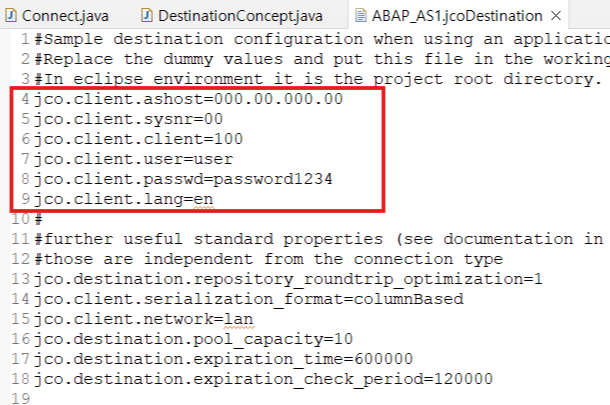
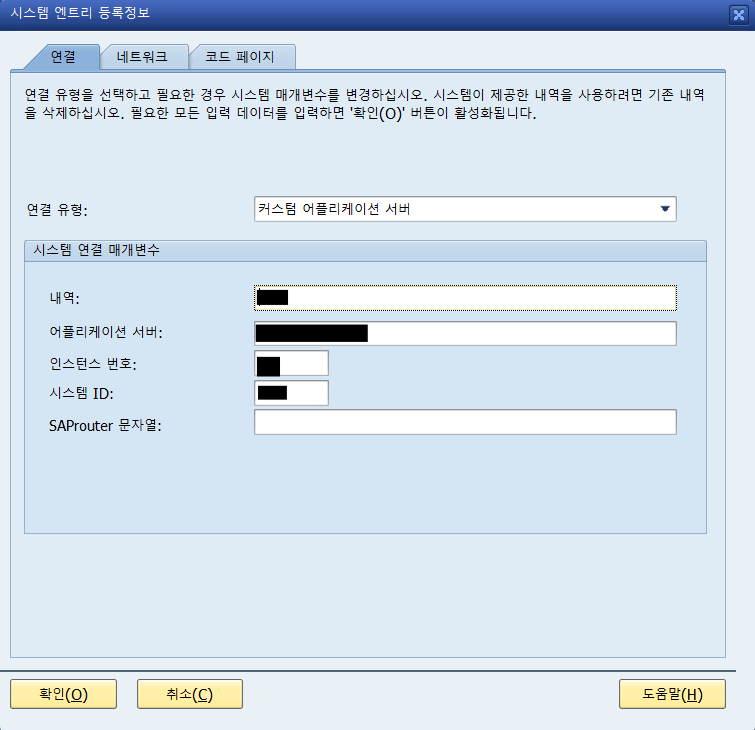
| jco.client 파라미터 | 설명 |
| ashost | 어플리케이션 서버 |
| sysnr | 인스턴스 번호 |
| client | 접속할 클라이언트 |
| user | SAP 로그인하는 ID |
| passwd | SAP 로그인하는 PW |
| lang | 로그인 언어 |
3. SAP에서 호출되는 Function Module 살펴보기
1) STFC_CONNECTION 스탠다드 함수
RFC CONNECTION Test 기능을 가지고 있는 Remote-Enabled Function Module
2) Import Parameter
- REQUTEXT
3) Export Parameter
- ECHOTEXT
- RESPTEXT
4) 실행결과
- T-Code : SE37

4. SimpleCall.java 실행하고 함수 결과 확인하기
1) SimpleCall.java 실행

2) 결과 확인
SAP T-Code: SE37 의 결과와 동일한 것을 확인할 수 있다.

-
수고하셨습니다.
'JCo' 카테고리의 다른 글
| 3-4. Java 에서 SAP Function Module 호출하여 Table 값 조회하기 (0) | 2025.04.03 |
|---|---|
| 3-3. Java 에서 SAP Function Module 호출하여 Structure 값 조회하기 (0) | 2025.04.03 |
| 3-1. Java에서 SAP System 연결하기 (Ping 테스트) (0) | 2025.04.02 |
| Eclipse Java Project 생성 시, JDK 버전 지정하기 (0) | 2025.04.02 |
| 2. 윈도우 JCo Library 다운로드 및 사용법 (Eclipse) (0) | 2025.04.02 |



